 万濠WE6800数显表使用说明书.pdf
万濠WE6800数显表使用说明书.pdf
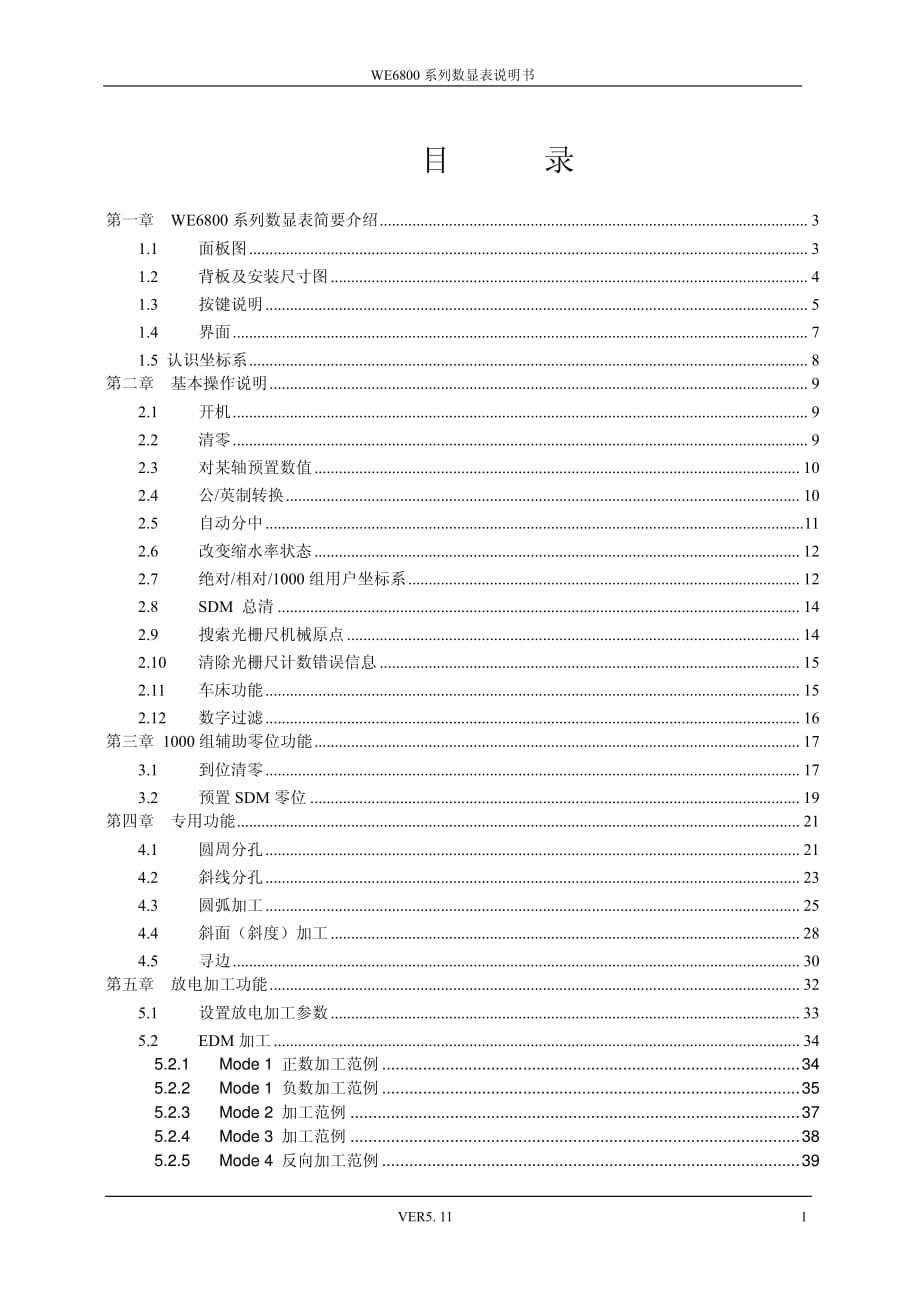


《万濠WE6800数显表使用说明书.pdf》由会员分享,可在线阅读,更多相关《万濠WE6800数显表使用说明书.pdf(64页珍藏版)》请在装配图网上搜索。
1、WE6800系列数显表说明书 V ER 5. 1 1 1 目 录 第一章 WE6800 系列数显表简要介绍 . 3 1.1 面板图 . 3 1.2 背板及安装尺寸图 . 4 1.3 按键说明 . 5 1.4 界面 . 7 1.5 认识坐标系 . 8 第二章 基本操作说明 . 9 2.1 开机 . 9 2.2 清零 . 9 2.3 对某轴预置数值 . 10 2.4 公/英制转换 . 10 2.5 自动分中 . 1 1 2.6 改变缩水率状态 . 12 2.7 绝对/相对/1000 组用户坐标系 . 12 2.8 SDM 总清 . 14 2.9 搜索光栅尺机械原点 . 14 2.10 清除光栅尺计
2、数错误信息 . 15 2.11 车床功能 . 15 2.12 数字过滤 . 16 第三章 1000 组辅助零位功能 . 17 3.1 到位清零 . 17 3.2 预置 SDM 零位 . 19 第四章 专用功能 . 21 4.1 圆周分孔 . 21 4.2 斜线分孔 . 23 4.3 圆弧加工 . 25 4.4 斜面(斜度)加工 . 28 4.5 寻边 . 30 第五章 放电加工功能 . 32 5.1 设置放电加工参数 . 33 5.2 EDM 加工 . 34 5.2.1 Mode 1 正数加工范例 . 34 5.2.2 Mode 1 负数加工范例 . 35 5.2.3 Mode 2 加工范例
3、. 37 5.2.4 Mode 3 加工范例 . 38 5.2.5 Mode 4 反向加工范例 . 39WE6800系列数显表说明书 2 V ER 5. 1 1 5.2.6 Mode 6 加工范例 . 40 5.2.7 Mode 7 加工范例 . 42 5.3 圆周分孔,斜线分孔与 EDM 功能结合使用 . 43 第六章 计算器功能 . 45 6.1 进入和退出计算器功能 . 45 6.2 计算实例 . 45 6.3 计算结果转移 . 45 6.4 当前 X轴,Y轴,Z 轴显示值转移到计算器 . 46 第七章 内部参数设定 . 47 7.1 进入内部参数设定,退出内部参数设置 . 47 7.2
4、 设置数显表类型 . 48 7.3 设置光栅尺计数方向 . 48 7.4 设置线性误差修正值 . 49 7.5 选择 R/D 模式 . 51 7.6 设置 Z 轴镗环量 . 52 7.7 设置光栅尺分辨率 . 53 7.8 设置继电器动作模式 . 54 7.9 设置放电加工模式 . 55 7.10 设置 SDM 置数模式 . 55 7.11 开关 ERROR信号显示 . 56 7.12 设置缩水率 . 56 7.13 开关深度补偿 . 57 7.14 设置斜面加工步进量模式 . 58 7.15 车床模式选择 . 58 7.16 设置 RI MODE . 59 7.17 是否自动寻边 . 60
5、7.18 选择安装光栅尺或旋转编码器 . 60 7.19 选择圆弧加工的步进量模式 . 61 7.20 选择角度显示模式 . 62 7.21 系统总清 . 62 WE6800系列数显表说明书 V ER 5. 1 1 3 第一章 WE6800 系列数显表简要介绍 1.1 面板图 WE6800-2 2轴数显表 WE6800-3 3轴数显表 斜線分孔 圓周分孔 圓弧加工 斜面加工 暫 床 主視窗 INC/ABS換 SDM坐標 選軸 R加工模式 Y軸清 X軸清 Y0 5 5 5 1 1 1 6 6 6 2 2 2 7 7 7 8 8 3 3 3 4 4 4 0 INC ABS 999 X0 ENTER
6、 AC 分中 清除 輸入 cos tan INCH 2 Y X 1 RI Y + X X Y 3 12 8 7 0 45 9 6 -1 N MM O R 換鍵 計算器 公英制換 搜RI 縮水 sin -1 -1 -1 副視窗 上下換 WANHAO R a t i o n a l WE6800-2 選軸 INC/ABS換 SDM坐標 R加工模式 Z軸清 Y軸清 5 5 6 6 7 7 8 8 1 1 2 2 3 3 4 4 X軸清 主視窗 床 暫 輸入 分中 清除 AC -1 N O ENTER 縮水 搜RI 公英制換 計算器 上下換 換鍵 斜面加工 圓弧加工 圓周分孔 斜線分孔 副視窗 R a
7、 t i o n a l WANHAO WE6800-3WE6800系列数显表说明书 4 V ER 5. 1 1 WE6800E 放电加工专用数显表 1.2 背板及安装尺寸图 開始加工 放電加工 Y0 Z0 INC ABS 0 999 X0 X Y Z ENTER AC Y X Z 7 1 2 0 4 INCH MM RI 1 H -1 Tan 9 8 56 -1 Cos N 2 3 O -1 Sin -1 Y軸清 Z軸清 SDM坐標 INC/ABS換 選軸 副視窗 斜線分孔 圓周分孔 換鍵 上下換 計算器 公英制換 搜RI 縮水 清除 分中 輸入 暫 主視窗 X軸清 R a t i o n
8、a l WANHAO WE6800E RS232 接口 光柵尺信號輸入 電源插座 電源開關 蜂嗚器 根據用戶需要而定 安裝支架WE6800系列数显表说明书 V ER 5. 1 1 5 1.3 按键说明 按键符号 键名 功能说明 WE6800-2 WE6800-3 WE6800E 1 清零 将指定数轴显示值清零 无 2 X Y Z 选轴 确定操作轴 无 Z 3 INCH MM 公英制切换 显示值在公制和英制间切换 4 1 2 分中 将指定轴的显示值除 2 5 ABS INC 绝对相对坐标切 换 ABS/INC 坐标切换 6 RI 寻找光栅尺零点 寻找光栅尺零点 7 缩水 在缩水和不缩水状态切换
9、8 999 0 SDM坐标 提供 1000组辅助坐标, 用于预置加工点 9 0 - 9 数位 置数 10 . 小数点 置小数点 11 + - 正负号 置入正负号 12 ENTER 输入 确认每次的输入操作 13 AC 清除 清除错误操作 14 X Y 暂时离开/寻边 1暂时离开加工状态回到正常显示 2进入寻边功能 X X 15 X Y Z 暂时离开/寻边 1暂时离开加工状态回到正常显示 2 进入寻边功能 X 16 计算器 进入或退出计算器状态 17 N O -1 N -1 切换 1 在计算器状态时, 计算反三角函数 2 在正常显示状态,进入输入 SDM 坐标号状态 18 -1 sin -1 c
10、os -1 tan 三角函数 计算三角函数和反三角函数 19 + - . . 加减乘除 加减乘除运算 WE6800系列数显表说明书 6 V ER 5 . 1 1 按键符号 键名 功能说明 WE6800-2 WE6800-3 WE6800E 20 根号 平方或者开方 21 圆周率 置入圆周率 22 等于 确认计算结果 23 H 深度设定 设置 EDM加工深度 X X 24 EDM加工 进入 EDM加工 X X 25 圆周分孔 在圆弧上作等分孔加工 26 斜线分孔 在斜线上作等分孔 27 圆弧加工 将工件某平面加工成圆弧面 X 28 斜面加工 将工件某平面加工成斜面 X 29 Y X+ 车床功能
11、车床模式选择 X X 30 X + Y Z 车床功能 车床模式选择 X X 31 上下循环 上下循环 备注: “X”表示无此功能 WE6800系列数显表说明书 V ER 5 . 1 1 7 1.4 界面 B RS232信號接口 C EDM信號接口 3 RXD 橙 NC 4 9 6 5 IN- IN+ 常開 腳號 信號 2 3 1 公共端 常閉 NC 5 4 GND NC 黑 黃 紅 橙 棕 棕 A 光學尺信號接口 3) 七芯插座 2) 15PD插座 1) 9PD插座 腳號 信號 2 NC 7 FG 2 1 腳號 TXD NC 信號 5 6 4 3 +5V RI B A 5 RI 腳號 1 信號
12、 OV 4 3 1 2 B A +5V 0V 編織綱 黃 紅 橙 黃 棕 橙 黑 黃 棕 黑 紅 5 4 3 RI B A 腳號 1 2 信號 +5V 0V 橙 黃 棕 黑 紅 信號線顏色 信號線顏色 信號線顏色 信號線顏色 信號線顏色 WE6800系列数显表说明书 8 V ER 5 . 1 1 1.5 认识坐标系 WE6800 数显表安装在机床上,作为加工时的检测、定位用的显示设备。为了准确,高效地工作, 首先必须认识机床的坐标系。 在水平面内,与操作者平行的方向为 X轴,与 X轴垂直的方向为 Y轴。与水平面垂直的方向为 Z 轴,各轴的正方向如图示设置。也可根据操作者的习惯,更改计数的正方向
13、。 在 XY,YZ,ZX任一平面上,点的坐标是点相对于坐标原点的位移。 对于如图 A所示工件,坐标原点设置在 O点,各点坐标如图 B 所示。 圖A A H G o F E B C D C(-32,-8) B(-32,8) E(18,-18) D(-18,-18) 圖 B A(-18,18) F(32,-8) X G(32,8) H(18,18) Y o YZ平面 XZ平面 XY 平面 X Z YWE6800系列数显表说明书 V ER 5 . 1 1 9 第二章 基本操作说明 2.1 开机 功能介绍:开电源开关,数显表进入正常显示状态。 正常工作时,会记忆 A:上次关机时的位置; B:ABS/I
14、NC/SDM 方式; C:缩水率是否启动; D:公制或英制工作方式。 如果在关机期间移动光栅尺,则必须搜索光栅尺原点,才能恢复原来的坐标设置。 名词解释 正常显示状态 数显表开机后自动进入的状态或者退出内部功能设定自动进 入的状态。在正常显示状态时,X窗口,Y窗口,Z窗口分别 显示光栅尺 X 轴,Y 轴,Z 轴的坐标;副窗口显示“ABS” 或“INC”或“SDM XXX” 。 在 ABS/INC/SDM 间切换, 在 MM 和 INCH 间切换, 在缩水和不缩水间切换, 不会离开此状态。 当进入计算器功能X(或 Y 或 Z)轴置数搜索光栅尺原点车床功能、专用功能(圆周分孔 斜线分孔圆弧加工斜面
15、加工或者 EDM 功能)后,不再是正常显示状态。 2.2 清零 功能介绍:数显表处于正常显示状态时,对坐标轴显示数值清零。 清零用于设置当前坐标系显示加工的基准点。 当数显表处于其他状态时(如计算器功能和专用功能)不能清零。这时,需先回到正常显示状态。 ABS/INC/SDM 三种坐标系下都能清零。 ABS清零后,INC显示值同时清零;INC清零后,ABS 和 SDM显示值都不受影响。 清零后如果光栅尺未移动,这时再按同一轴的清零键,则取消上次的清零。 清零的意义就是将当前点设为当前轴的坐标零点。 例 1:工件当前坐标原点设在右图所示的 O点。 操作步骤: 1:回到正常显示状态; 2:移动机台
16、,车刀对准 O点; 数显表显示如右 3:按 ,X窗口当前坐标系显示值清零, 按 ,Y窗口当前坐标系显示值清零, 0 X Y 注: WE6800系列数显表说明书 1 0 V ER 5 . 1 1 2.3 对某轴预置数值 功能介绍:当数显表处于正常显示状态时,设置目前位置某轴的显示值。 注: 1 当数显表处于其他状态时(如计算器功能和专用功能)不能输入数值。这时,需先回到正常显示状态。 2 ABS/INC/SDM 三种坐标系下都能输入数值。 3 在 SDM 坐标系下时,SDM 置数方式设置为“0”,显示值等于输入值SDM 输入方式设置为“1”,显示值等 于输入值的相反数。 4 置数范围为坐标轴最小
17、显示值到最大显示值。 范例: 将图(a)加工到图(b)所示尺寸,加工基准点 设在 C 平面,向右为正 操作步骤: 1 :移动机台,刀具对准 B 平面; 2:数显表回到正常显示状态; 3:按 X ,X窗口显示“0”并闪烁,等待输入数值; 4:输入 1 0 + - 如果置数错误,按 AC 后, 重新置数。 注如果在 SDM 坐标系并且 SDM 输入方式设置为 1,则不需要输入 + - 键。 5:按 ENTER ,完成输入数值; 6: 进刀切削至轴显示-28.000,加工到 A平面; 7:同样方法可以给 Y窗口,Z 窗口预置数值。 2.4 公/英制转换 功能介绍:显示尺寸单位在“mm”(公制)和”i
18、nch”(英制)之间切换。既可以加工英制零件,也 可以加工公制零件。 现为公制显示,要加工英制零件,切换到英制显示。 操作步骤: 1:回到正常显示状态,公英制指示灯不亮; 表示目前显示单位为公制 (b) (a)WE6800系列数显表说明书 V ER 5 . 1 1 1 1 2:按 INCH MM ,公英制指示灯亮,完成切换。 3 :当数轴设为旋转编码器时,公/英制转换无效。 注: 指示灯亮为英制,不亮为公制。 2.5 自动分中 功能介绍:将现时显示数值除以 2。利用此功能,能将零点设立在工 件中心。 范例:有一个矩形工件如图所示,请将坐标原点设在矩形中心。 操作步骤: 1:将工件放在工作台上固
19、定,AB 边与 X 轴对齐, AD 边与 Y轴对齐; 2:数显表回到正常显示状态,移动机台,使铣刀对 准 A点;按 X轴清零,按 Y轴清零; 3:移动机台,铣刀对准 C 点; 按 1 2 , X ,完成 X轴分中; 按 1 2 , Y ,完成 Y轴分中; 4:移动机台,找到 X轴和 Y轴显示值均等于“0.000” 的点,就是工件的中心点。 注:1. 分中后如做其它操作,这时按 1 2 , ,将取消分中,X 轴显示值回到分中前的值; 2. 当数轴设置为旋转编码器时分中无效。 WE6800系列数显表说明书 1 2 V ER 5 . 1 1 2.6 改变缩水率状态 功能介绍: 设置缩水率后,在加工模
20、具时,直接按照成品尺寸加工,不必另行计算尺寸。 显示尺寸 = 实际尺寸 x 缩水率(参考 2.12) 。 操作步骤: A : 由不缩水状态进入缩水状态; 1:回到正常显示状态; 2:按 ,需按住不放,主窗口显示当前设置的 缩水率,副窗口显示“SURE AGN” ,表示需再 次确认是否进入缩水率状态; 3: 按 ENTER , 进入缩水率状态; 按其他任一键, 回到原状态。 注:I 必须按住不放,同时按 ENTER ,才能进入缩水状态; I I 利用此功能,可以查看缩水率: 按 ,Y轴显示缩水率;接着按任一键,回到原状态; III 处于缩水状态时,缩水率信号灯闪烁。 B : 由缩水状态进入不缩水
21、状态 1:回到正常显示状态; 2:按 ,进入不缩水状态。 2.7 绝对/相对/1000组用户坐标系 功能介绍: WE6800 系列数显表提供 3 种坐标显示方式,绝对(ABS)坐标系,相对(INC)坐标系,1000 组 用户坐标系(SDM 000 SDM 999) 。 1 :工件零点设置在 ABS 坐标原点; 2 :在改变 ABS 原点时,SDM 原点和 ABS 原点的相对距离不改变; 3:ABS 坐标清零,该点的 INC 坐标随之清零;INC 坐标清零,对 ABS 坐标无影响。 I: ABS/INC/SDM三种坐标系切换 只有在正常显示状态才能进行坐标系切换。 A BS INC 按 ABS
22、INC ; I N C A BS 按 ABS INC S D M INC 按 ABS INC ,进入 ABS 或 INC,如果是 ABS,接着按 ABS INC S D M A BS 按 ABS INC ,进入 ABS 或 INC,如果是 INC,接着按 ABS INC 縮水WE6800系列数显表说明书 V ER 5 . 1 1 1 3 I N C SDM 按 999 0 A BS SDM 按 999 0 II: 在SDM坐标系下,输入新的SDM 组号值 操作步骤: 1: 进入SDM 坐标系; 2: 按 N O -1 (二轴数显箱)或 (三轴数显箱) , 副窗口闪烁,表示目前可以输入新的 SD
23、M 组号。 3: 输入组号 例如 输入 6 6 6 4: 退出 按 N O -1 (二轴数显箱)或 (三轴数显箱) ,副窗口停止闪烁,SDM 组号变为 666。 3: SDM组号增加 1,减少 1 回到正常显示状态的 SDM 坐标系,按 ,SDM 组号减少 1,按 ,SDM 组号增加 1。 例如:原组号为 777,副窗口显示“SDM 777” ,按 ,副窗口显示“SDM 776” ; 原组号为 777,副窗口显示“SDM 777” ,按 ,副 窗口显示“SDM 778” 要加工图标零件,设 E平面为基准面,可以按照以下步骤设置各坐标系 1: 数显箱表示切换至 ABS 坐标系; 2: 移动机台,
24、刀具对准 E 平面,X轴清零; 3:移动机台,刀具对准 D平面, 切换到 SDM 000 组坐标系,按 , SDM 000 组坐标系 X轴显示值清零,以 D平面为基准建立第一组用户坐标系; 4:移动机台,刀具对准 C 平面, 按 切换到 SDM 001 组坐标系, 按 , SDM 001 组坐标系 X轴显示值清零,以 C平面为基 准建立第二组用户坐标系; A B C D EWE6800系列数显表说明书 1 4 V ER 5 . 1 1 X 0 Y Y X 0 A 5:移动机台,刀具对准 B 平面,显示 6:移动机台,刀具对准 A平面,显示 2.8 SDM 总清 功能介绍: 清除用户坐标系SDM
25、 0 SDM 999 组的原点设置,清除后,SDM 坐标系的显示值 与 ABS 坐标系的显示值相等。 操作步骤: 1:回到正常显示状态; 2 :按住 ABS INC ,接着按住 AC ,两键同时按住 2 秒, 副窗口闪烁显示“CLR SDM” ,表示正在进 行 SDM 总清。大约 10 秒后,清除完毕,显示“CLS OK” ,接着回到原状态。 2.9 搜索光栅尺机械原点 功能介绍: 在加工工件时,会设置一个工件的基准零点,也就是数显表 的绝对坐标系零点。有时会遇到以下两种情况 A 如果机床正在全速加工,突然停电,这时机台不会马上停下 来,而是要继续走一段距离才能停下来,停电记忆光栅尺的位置和尺
26、子的实际位置会有一段 偏差L。下次启动后,显示值不正确,与正确的显示值之间会有偏差L。 B 在停电期间,不小心移动机台。 怎样才能恢复到原来设置的绝对坐标系并正确显示位移值呢? 用 WE6800的“搜索光栅尺机械原点功能”就可以很容易解决这个问题。 操作步骤: 1:进入 ABS 坐标系; 2:按 RI ,副窗口显示“SEL AXIS” ; 3:输入需要搜索光栅尺原点的轴。如需要搜索 Y轴,则按 Y , 副窗口显示 “FD.Y REF”, Y轴闪烁; 4:移动机台。找到光栅尺原点后,蜂鸣器长鸣,显示轴停止闪烁并且根据光 栅尺原点位置调整显示值,退出 RI搜索,回到正常显示状态。 在搜索过程中,
27、如果放弃搜索,可按 AC 退出。 在停电期间,不小心移动机台。怎样才能恢复到原来设置WE6800系列数显表说明书 V ER 5 . 1 1 1 5 的绝对坐标系并正确显示位移值? 现以 2 轴数显箱为例说明。 操作步骤: 1) 在安装光栅尺后,或者安装数显表后,或者数显表进 行系统总清后,对各轴必须搜索一次机械原点,以确 认机械原点的位置。如果不进行这项预备工作,就没 法恢复原来的绝对坐标系。 2) 设置绝对坐标系的原点,移动机台到 O点, X轴清零, Y轴清零; 3) 停电后移动了机台; 4) 开机,移动机台到 O点,切换到 ABS 坐标系,数显表 显示如右: 5) 开机后搜索 X 轴 RI
28、 点,Y 轴 RI 点,就能恢复在步骤 2)设置的绝对坐标系。 6) 移动机台对准 O点,数显表显示如右: 这表明 O点为绝对坐标系基准点, 已正确恢复原坐标系。 注:A 光栅尺每隔 50mm 有一个机械原点,为了每次搜索的机械原点一致,请在尺子上标有红色“”记号附近 移动搜索机械原点。在尺在的最左端或者最右端也可,但要保证每次在同一位置搜索机械原点; B 请在 SETUP 中设置正确的 RI MODE。 2.10 清除光栅尺计数错误信息 如果在内部功能设定中打开错误信号显示当光栅尺 A相和 B相信号同时发生跳变时, 在相应轴的显示轴上显示“E1” ;当光栅尺速度太快时,会显示“E2” ;两种
29、情况同时存在 时显示“E3” 。当出现出错信息时,光栅尺记录的距离不准确,有 1-2 个计数当量的误差, 需重新定位。例如 5 光栅尺,有 5-10 误差。如果操作者认为不影响工作,可按 AC 消除 出错信息,继续工作。 例:如右图所示, Y轴 A相信号和 B相信号同时发 生跳变。 按 AC 消除出错信息, Y轴继续显示坐标值,但 显示值已有有误差,其值为分辨率的 1-2 倍。 2.11 车床功能 如图所示,在同一个方向上装有两个轴,机台的位置 是两轴位移的和,称为车床模式。 当车床模式为 0 时,关闭车床功能; Y 0 XWE6800系列数显表说明书 1 6 V ER 5 . 1 1 当车床
30、模式为 1 时,X轴显示值= X轴正常显示值 + Y轴正常显示值; 当车床模式为 2 时,X轴显示值= X轴正常显示值 + Z轴正常显示值; 操作步骤: 1:在内部功能设定中设置车床模式; 2:在正常显示状态下,按 (三轴)或 Y X+ (二轴)键,进入车床功能,车床显示灯亮(若车 床模式设为 0,则车床功能被禁止,显示灯不亮) ; 3:在车床功能时,按 (三轴)或 Y X+ (二轴)键,退出车床功能,车床显示灯灭。 A 正常显示 B 车床模式 1 X轴显示值= X轴正常显示值 + Y轴正常显示值; C:车床模式 2 X轴显示值= X轴正常显示值 + Z轴正常显示值; 2.12 数字过滤 在磨
31、削加工时,磨床振动,数显表的显示快速变化,操作者看不清数字。WE6800系列数显表提供 数字过滤功能即平滑功能,使数字不致于快速变化。 操作步骤: 1) 进入数字过滤功能 在正常显示状态下同时按住 N O -1 和 ENTER ,进入数字过滤功能 2) 退出数字过滤功能 按 N O -1 退出数字滤波功能 WE6800系列数显表说明书 V ER 5 . 1 1 1 7 第三章 1000组辅助零位功能 WE6800 提供三种坐标:绝对坐标系(ABS) ,相对坐标系(INC)和 1000 组用户坐标系(SDM 000 SDM 999 ) 。1000 组用户坐标系可作为加工时的辅助零位。 ABS 为
32、绝对坐标系,在加工件开始时确立,作为加工工件的原始基准点。1000 组用户坐标系相 对于绝对坐标系定义。 用户可对 1000 组用户坐标系分区,每一个区存储一种工件。例如每 20 个为一个区,就可划分 50 个区,共计可存储 50 种工件。 SDM 000 - SDM 019 第 1 种工件 SDM 020 - SDM 039 第 2 种工件 SDM 040 - SDM 059 第 3 种工件 SDM 960 - SDM 979 第 49 种工件 SDM 980 - SDM 999 第 50 种工件 要加工图示工件, ABS 原点设在工件中心点,其余四个辅助零位位置如图所示 E, F, G,
33、H四点; 可用两种方法设置辅助零位: 1) 到位清零; 2) 坐标输入; 3.1 到位清零 先将工件基准零位设置为 ABS 坐标系零点后,直接将机台移动到各 SDM 原点的位置并清零。在 加工时,不论在 ABS 坐标系还是在 SDM 坐标系,只需将机台移动到显示值为“0.000”位置就可加工。 图示工件的坐标设置步骤如下: 1 按自动分中一节的方法,将 ABS 原点设置在矩形中心 O点; AB 与 X轴对齐,AD 与 Y轴对齐 对准 O点时,SDM 000 组坐标 X轴,Y轴清零, S D M 0 01 组坐标 X轴,Y轴清零, S D M 0 02组坐标 X轴,Y轴清零 S D M 0 03
34、组坐标 X轴,Y轴清零 A E D H O F B G C Y O XWE6800系列数显表说明书 1 8 V ER 5 . 1 1 H G 2 设置置 E 点 SDM 000 组坐标系原点 进入 SDM 000 组坐标系,移动机台到 E 点,X轴清零,Y轴清零; 到 E 点时,数显表显示如右 按 , : 3 设置 F点 SDM 001 组坐标系原点 进入 SDM 001 组坐标系,移动机台到 F点,X轴清零,Y轴清零; 到 F点时,数显表显示如右 按 , 4 设置 G点 SDM 002 组坐标系原点。 进入 SDM 002 组坐标系,移动机台到 G点,X轴清零,Y轴清零; 到 G点时,数显表
35、显示如右 5 设置 H点 SDM 003 组坐标系原点。 进入 SDM 003 组坐标系,移动机台到 H 点,X 轴清零,Y轴清零; 移动到 H点时,数显表显示如右 6 按照设定的用户坐标系加工零件; 7 加工与上一工件相同图纸的零件时, 只要设定 ABS 零点在 O点后, SDM 零点已自动设置, SDM 000 零点设置在 E点, SDM 001 零点设置在 F点, SDM 002 零点设置在 G点, SDM E FWE6800系列数显表说明书 V ER 5 . 1 1 1 9 O X Y 003 零点设置在 H 点。进入相应的用户坐标系,移动到 X,Y 轴显示值为“0.000”位置 就可
36、以开始加工。在批量加工时,可以节省大量的设置用户坐标零点的时间。 3.2 预置 SDM 零位 到位清零的方法虽然简易,还是需要移动机台,找到相应的位置再清零。而用预置用户坐标零点 的办法,无需移动机台,就能精确,快速地设置用户坐标零点。 如图所示, 当绝对坐标零点设置在 O点时, E 点坐标 (-60, -45) , F点坐标 (60, -45) , G点坐标 (60, 45) , H点坐标 (-60, 45) , A 进入 SDM 000 组坐标,预置 O点坐标为(60, 45) , 就设置 E 点为 SDM 000 组坐标原点; B 进入 SDM 001 组坐标, 预置 O点坐标为 (-6
37、0, 45) , 就设置 F点为 SDM 001 组坐标原点; C 进入 SDM 002 组坐标,预置 O点坐标为(-60,-45) ,就设置 G点为 SDM 002 组坐标原点; D 进入 SDM 003 组坐标,预置 O点坐标为(60,-45) ,就设置 H点为 SDM 003 组坐标原点; 预置的值和用户零点的坐标值为相反数,相差一个负号,在预置坐标时容易出现差错。在内部参 数设置中设置“SDM DIR”为 “1” ,则在 SDM 坐标系下预置数值时,会添加一个负号,自动取相反 数。因此,可直接用坐标值预置。 步骤如下: 1 在 SETUP 中设置“SDM DIR” 为 “1” ; 2
38、按自动分中一节的方法,将 ABS 原点设置在矩形中心 O点; AB 与 X轴对齐,AD 与 Y轴对齐; 移动机台,铣刀对准 O点,在预置坐标时,机台位置一直在 O点; 3 设置 E 点为 SDM 000 组坐标系原点 进入 SDM 000 组坐标系, E 点坐标(-60,-45) ,按 X 6 0 + - ENTER Y 4 5 + - ENTER A E D H O F B G CWE6800系列数显表说明书 2 0 V ER 5 . 1 1 4 设置 F点为 SDM 001 组坐标系原点 进入 SDM 001 组坐标系,F点坐标(60,-45) ,按 X 6 0 ENTER Y 4 5 + - ENTER 5 设置 G点为 SDM 002 组坐标系原点 进入 SDM 002 组坐标系,G点坐标(60,45) ,按 X 6 0 ENTER Y 4 5 ENTER 6 设置 H点为 SDM 003 组坐标系原点 进入 SDM 003 组坐标系,H点坐标(-60,45) ,按 X 6 0 + - ENTER Y 4 5 ENTER WE6800系列数显表说明书 V ER 5 . 1 1 2 1 第四章 专用功能 WE6800 系列数显表除检测,定位之外,还提供以下专用功能: 圆周分孔 斜线分孔 圆弧加工(WE6800-2,WE6800-3
- 温馨提示:
1: 本站所有资源如无特殊说明,都需要本地电脑安装OFFICE2007和PDF阅读器。图纸软件为CAD,CAXA,PROE,UG,SolidWorks等.压缩文件请下载最新的WinRAR软件解压。
2: 本站的文档不包含任何第三方提供的附件图纸等,如果需要附件,请联系上传者。文件的所有权益归上传用户所有。
3.本站RAR压缩包中若带图纸,网页内容里面会有图纸预览,若没有图纸预览就没有图纸。
4. 未经权益所有人同意不得将文件中的内容挪作商业或盈利用途。
5. 装配图网仅提供信息存储空间,仅对用户上传内容的表现方式做保护处理,对用户上传分享的文档内容本身不做任何修改或编辑,并不能对任何下载内容负责。
6. 下载文件中如有侵权或不适当内容,请与我们联系,我们立即纠正。
7. 本站不保证下载资源的准确性、安全性和完整性, 同时也不承担用户因使用这些下载资源对自己和他人造成任何形式的伤害或损失。
